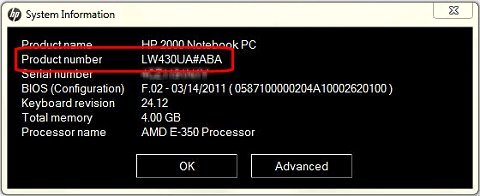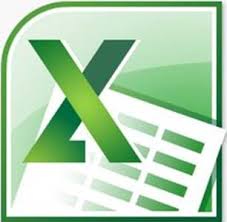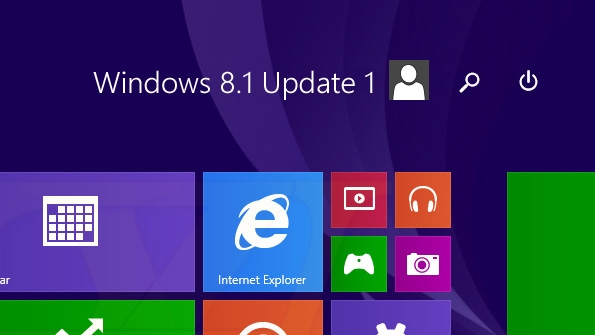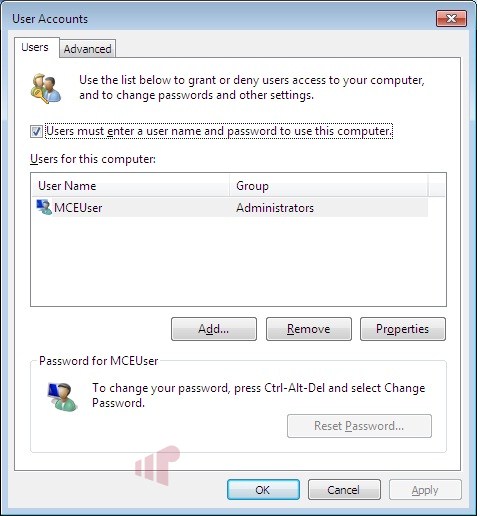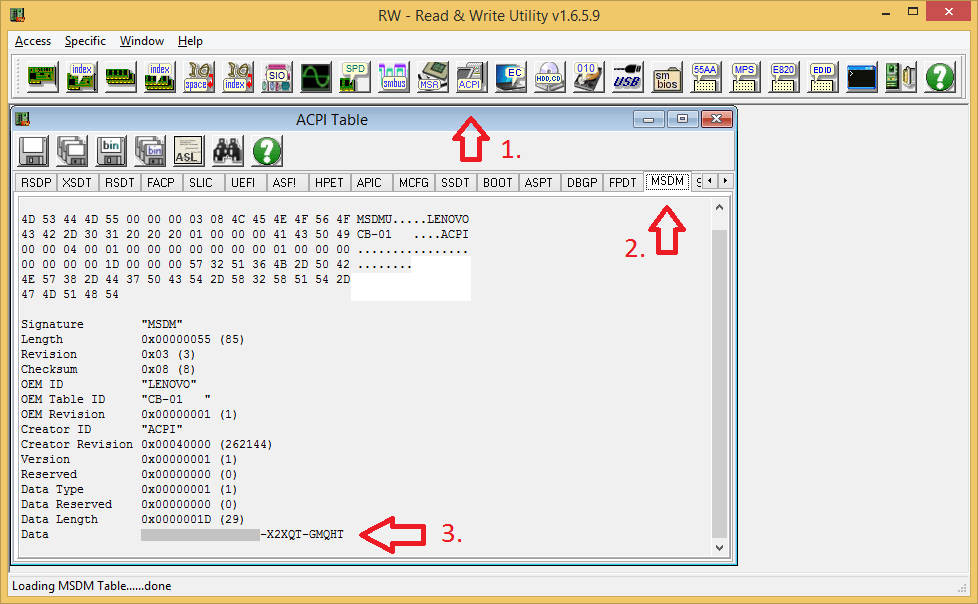Solucionar “no talloc stackframe at ../source3/param/loadparm.c:4864, leaking memory”
Las nuevas versiones de Ubuntu funcionan muy bien pero desde un tiempo a esta parte al arrancar, al apagar y al instalar o desinstalar alguna cosa me daba un error ” no talloc stackframe at ../source3/param/loadparm.c:4864, leaking memory” No era algo que afectara aparentemente al rendimiento pero si una lata y no me gusta tener errores sueltos porque acaban sumándose y al final tienes un sistema inestable. Ayer se me ocurrió arreglarlo, aquí tenéis la solución: Parece ser que el problema viene derivado de la autentificación de una libraría con samba y el sistema. Mucha gente ha optado por hacer: sudo apt-get remove libpam-smbpass lo que elimina el problema…pero también la librería. A veces se han encontrado que no les funciona samba, o con errores al iniciar. Por lo tanto NO LO RECOMIENDO. La solución más lógica es quitar una opción en la autentificación que hace que se quite el error. Ejecutad: sudo pam-auth-update Se os abrirá un menú. Id pasando opciones hasta que veáis una lista de casillas marcadas. Tenéis que desmarcar la opción SMB password synchronization . Dadle a aceptar o siguiente hasta que acabe. Con eso (puede que tengáis que reinciar) veréis que el problema está resuelto.